PlayStation Party Chat

Mikä on PlayStation Party Chat
PlayStation Party Chat on PlayStation-konsoleihin saatavilla oleva ominaisuus, jonka avulla voit kommunikoida ystäviesi ja muiden pelaajien kanssa reaaliajassa. Tämän ominaisuuden avulla voit olla vuorovaikutuksessa muiden pelaajien kanssa, vaikka et olisikaan samassa pelissä tai online-istunnossa. Kun luot juhlia tai liity niihin, voit keskustella saumattomasti ystäviesi kanssa pelatessasi suosikkipelejäsi tai katsoessasi elokuvia.
PlayStation Party Chatin merkitys
PlayStation Party Chat on tärkeä osa mukaansatempaavaa pelikokemusta. Se edistää sosiaalista vuorovaikutusta peliyhteisössä sallimalla sinun pitää yhteyttä ja strategioita ystäviesi kanssa vaivattomasti. Tämä ominaisuus parantaa huomattavasti yhteistoiminnallista pelaamista, sillä voit keskustella taktiikoista, jakaa pelivinkkejä ja koordinoida tehokkaasti joukkuetovereidesi kanssa. Lisäksi PlayStation Party Chat tarjoaa toveruuden tunteen ja varmistaa, että pelisessiot ovat hauskoja ja mukaansatempaavia.
Sinun on käytettävä Remote Play -sovellusta liittyäksesi PlayStation Party Chatiin tietokoneellasi. Varmista ensin vakaa Internet-yhteys ja PlayStation Network -tili. Vieraile sitten osoitteessa Remote Play -lataussivu ja asenna sovellus tietokoneellesi. Kun sovellus on asennettu, liitä PlayStation-konsoli tietokoneeseesi noudattamalla näytön ohjeita ja liity haluamaasi juhlakeskusteluun.
Tietokoneen asettaminen PlayStation Party Chatia varten
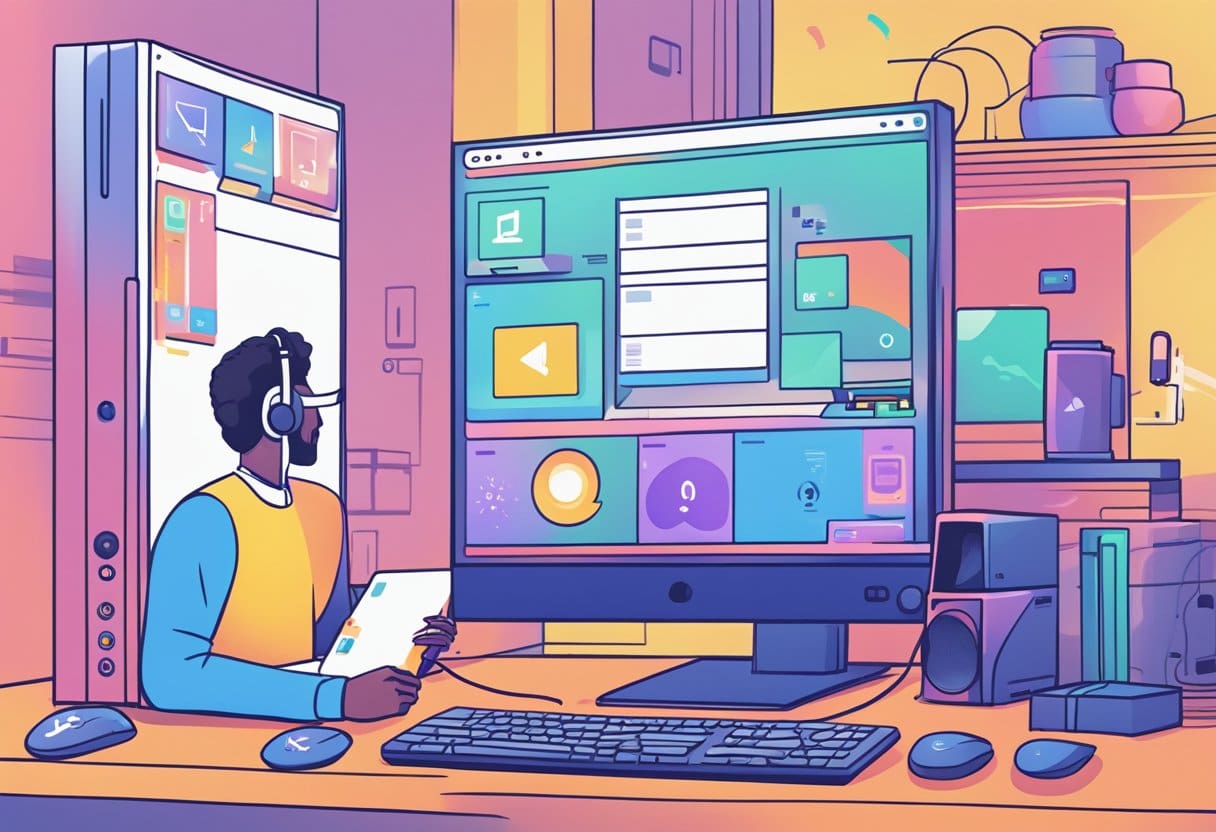
Sinun on noudatettava joitain yksinkertaisia ohjeita liittyäksesi PlayStation Party Chatiin tietokoneellasi. Varmista ensin vakaa Internet-yhteys ja mikrofoni kommunikoidaksesi ystäviesi kanssa.
Lataa Remote Play -sovellus: Tarvitset Sonyn Remote Play -sovelluksen tietokoneellesi, jotta voit liittyä PlayStation-juhlakeskusteluun. Vieraile virallisella PlayStation-sivustolla ja lataa sovellus käyttöjärjestelmääsi (Windows tai macOS). Noudata asennusohjeita saadaksesi sovelluksen käyntiin.
Yhdistä PlayStation: Liitä seuraavaksi PlayStation-konsoli tietokoneeseen. Tämä tehdään kirjautumalla PlayStation Network -tilillesi Remote Play -sovelluksessa ja konsolissasi. Kirjaudu sisään konsoliisi siirtymällä Asetukset-valikkoon ja valitsemalla "Tilinhallinta". Avaa Remote Play -sovellus tietokoneellasi ja anna PlayStation Network -tunnuksesi.
Määritä mikrofoni: Ennen kuin liityt juhlakeskusteluun, sinun on määritettävä mikrofoniasetukset Remote Play -sovelluksessa. Valitse sovelluksen päävalikosta "Asetukset" ja siirry "Mikrofoni"-välilehteen. Valitse mikrofonisi käytettävissä olevien laitteiden luettelosta ja säädä äänenvoimakkuutta vastaavasti.
Näiden vaiheiden jälkeen tietokoneesi tulee määrittää liittymään PlayStation-juhlakeskusteluun. Kun saat juhlakeskustelukutsun PlayStation-konsoliisi, avaa Remote Play -sovellus tietokoneellasi ja valitse "Party Chat" -vaihtoehto liittyäksesi keskusteluun. Nauti pelaamisesta ja juttelemisesta ystäviesi kanssa kätevästi tietokoneesi avulla.
PlayStation Network -tilin luominen
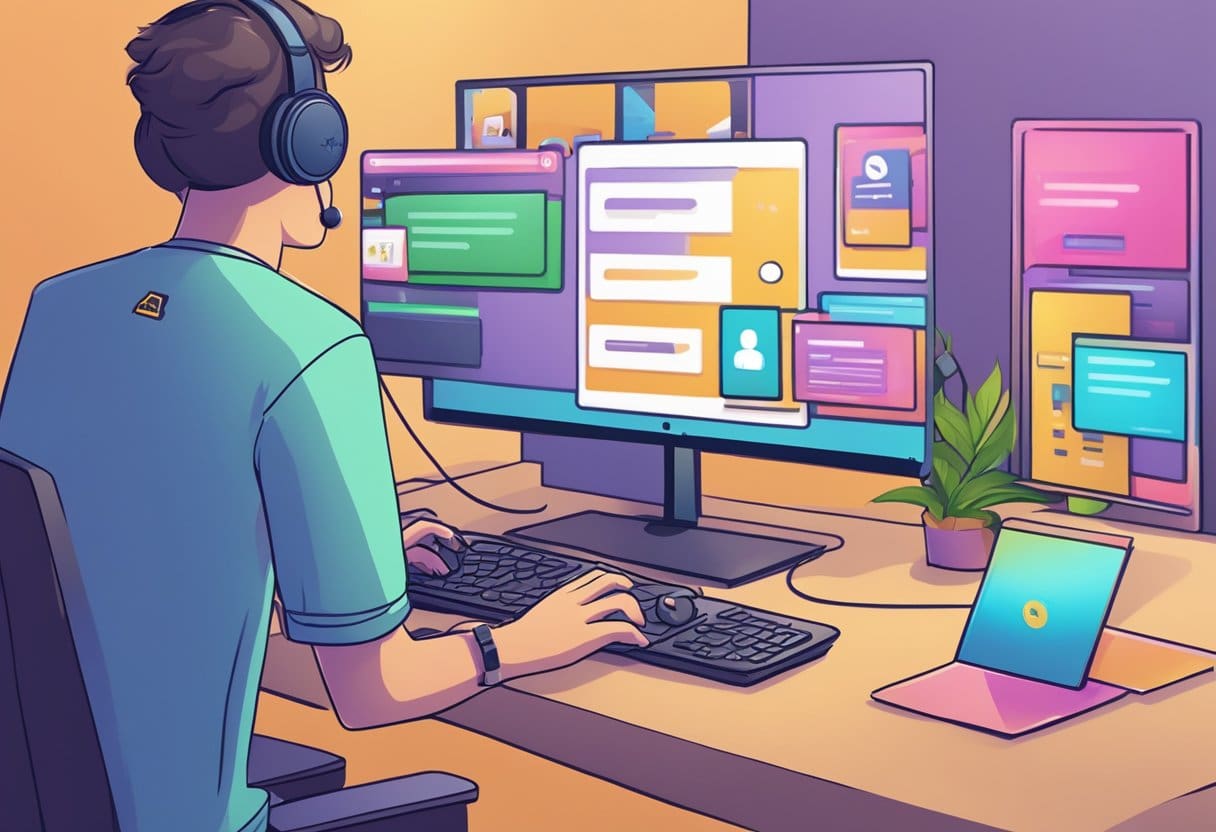
Ennen kuin voit liittyä PlayStation Party Chatiin tietokoneellasi, sinun on luotava PlayStation Network (PSN) -tili. Tämä on olennainen vaihe, jonka avulla voit käyttää erilaisia online-ominaisuuksia, mukaan lukien juhlakeskustelut.
Luo PSN-tili seuraavasti:
- Vieraile PlayStation Networkin verkkosivustolla: Mene virkailijalle PlayStation Network -verkkosivusto ja napsauta "Kirjaudu sisään" -vaihtoehtoa sivun oikeasta yläkulmasta.
- Valitse luodaksesi uuden tilin: Napsauta kirjautumissivulla Luo uusi tili -painiketta, jolloin pääset tilin luomissivulle.
- Kirjoita henkilökohtaiset tietosi: Sinua pyydetään antamaan sähköpostiosoitteesi, salasanasi, syntymäaikasi ja muut henkilötietosi. Käytä aktiivista sähköpostiosoitetta, sillä saat vahvistussähköpostin.
- Hyväksy ehdot: Kun olet täyttänyt henkilötietosi, lue käyttöehdot ja tietosuojakäytäntö. Hyväksy nämä ehdot valitsemalla tarvittava ruutu siirtyäksesi seuraavaan vaiheeseen.
- Vahvista sähköpostiosoitteesi: Saat vahvistuslinkin sähköpostitse. Napsauta linkkiä vahvistaaksesi sähköpostiosoitteesi ja aktivoidaksesi tilisi.
- Täytä PSN-profiilisi: Kirjaudu uuteen PSN-tiliisi, kun sähköpostiosoitteesi on vahvistettu. Sieltä voit määrittää online-tunnuksesi, lisätä profiilikuvan ja valita tietosuoja-asetukset.
Kun olet määrittänyt PlayStation Network -tilisi, voit liittyä PlayStation Party Chatiin tietokoneellasi Remote Play -sovelluksella.
PlayStation Remote Play -sovelluksen asentaminen

Sovelluksen löytäminen
Sinun täytyy liittyä PlayStation Party Chatiin tietokoneellasi asenna PlayStation Remote Play -sovellus. Tämä sovellus voidaan ladata viralliselta PlayStation-sivustolta tai hakemalla "PS Remote Play" laitteesi sovelluskaupasta.
Asennusprosessi
Seuraamalla näitä yksinkertaisia ohjeita opastavat sinut sovelluksen asennusprosessin läpi:
- Siirry PlayStation Remote Play -lataussivu tai etsi "PS Remote Play" laitteesi sovelluskaupasta.
- Lataa
sovellus ja odota sen asentamista. - Kun asennus on valmis, sinun on kirjaudu sisään PlayStation Network (PSN) -tililläsi. Voit luoda uuden tilin tämän prosessin aikana, jos sinulla ei ole sellaista.
- Kun olet kirjautunut sisään, varmista, että sinulla on oma PlayStation yhdistetty samaan verkkoon kuin tietokoneesi
- Muodosta laitepari laitteen kanssa Langaton DUALSHOCK 4-, DualSense- tai DualSense Edge -ohjain alkaa nauttia PlayStation Party Chatista tietokoneellasi.
Seuraamalla näitä ohjeita voit liittyä PlayStation Party Chatiin tietokoneellasi PlayStation Remote Play -sovelluksen kautta.
Kuinka liittyä PlayStation Party Chatiin

Tämä osio opettaa sinulle, kuinka voit liittyä PlayStation Party Chatiin tietokoneellasi PS Remote Play -sovelluksella. Tämä prosessi sisältää sovelluksen käynnistämisen, tilillesi kirjautumisen ja puolueen chattiin liittymisen.
Sovelluksen käynnistäminen
Ensin sinun on ladattava ja asennettava PS Remote Play -sovellus tietokoneellesi. Kun asennus on valmis, käynnistä sovellus.
Kirjautuminen tilillesi
Kun käynnistät sovelluksen, sinua pyydetään kirjautumaan sisään PlayStation-tilillesi. Anna tunnistetietosi ja kirjaudu sisään. Jos sinulla ei ole tiliä, voit luoda tilin noudattamalla näytön ohjeita.
Party Chatiin liittyminen
- Siirrä kohdistin PS-etäkäyttö sovellus ja poista mikrofonikuvakkeen mykistys.
- Paina PS4-ohjaimen ylös-painiketta ja siirry kohtaan Asetukset > Laitteet > Äänilaitteet.
- Asettaa Input Device ja Lähtölaite että Etätoistolaite.
- Palaa aloitusnäyttöön, paina ylös-painiketta uudelleen ja valitse osapuoli.
- Valitse puolue, johon haluat liittyä.
Nyt olet onnistuneesti liittynyt PlayStation Party Chatiin tietokoneellasi. Nauti aikaa juttelemalla ystäviesi ja muiden pelaajien kanssa.
Vianetsintä
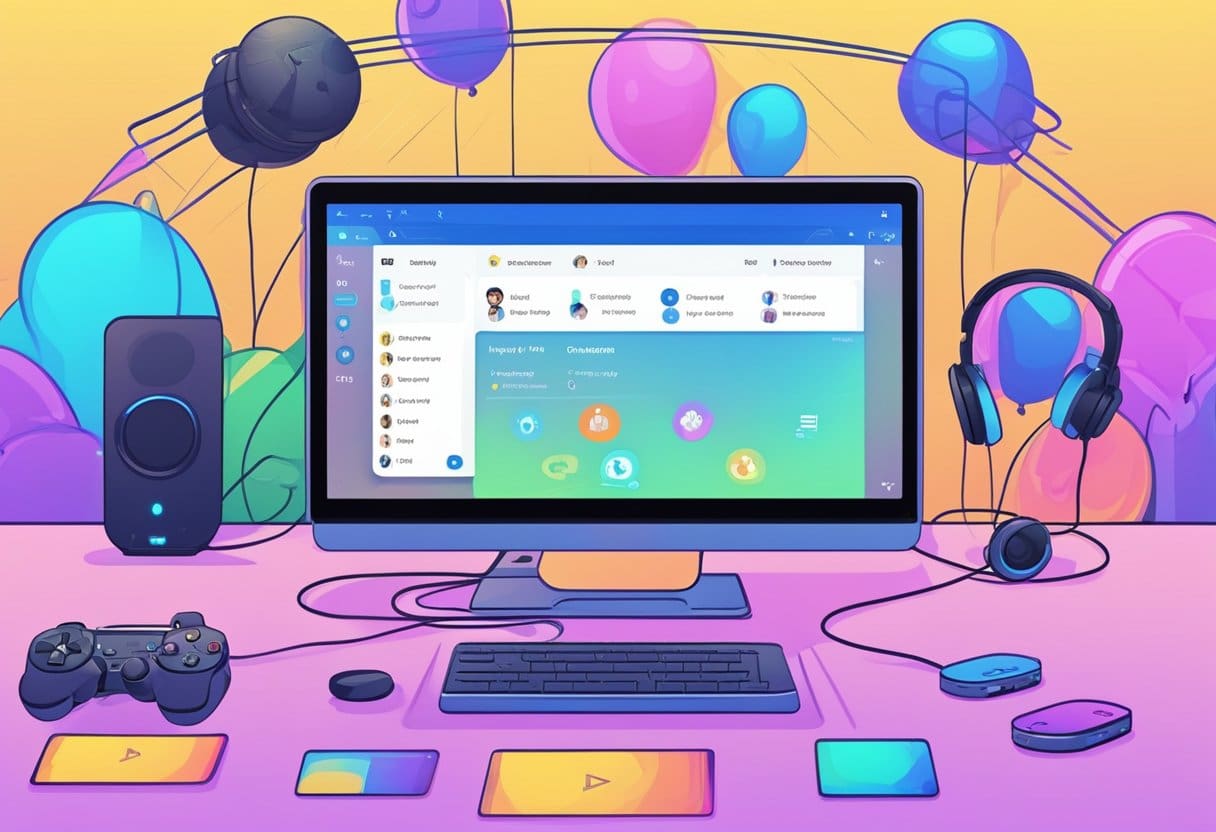
Ääniasetusten tarkistaminen
Jos sinulla on ääniongelmia liittyessäsi PlayStation Party Chatiin tietokoneellasi, varmista, että ääniasetukset on määritetty oikein. Toimi seuraavasti:
- Napsauta hiiren oikealla painikkeella Kaiutin -kuvaketta tehtäväpalkin oikeassa alakulmassa.
- valita Äänet.
- Siirry Toisto -välilehti ja varmista, että valitsemasi äänilaite on oletuslaite (ilmaistaan vihreällä valintamerkillä).
- Siirry seuraavaksi kohtaan Äänite -välilehti ja aseta haluamasi mikrofoni oletuslaitteeksi.
- Testaa äänilaitteitasi napsauttamalla niitä hiiren kakkospainikkeella ja valitsemalla Testi kaiuttimille ja Configure mikrofoneja varten.
Jos sinulla on edelleen ääniongelmia, harkitse ääniohjainten päivittämistä tai mahdollisten äänilaitteiden laitteisto-ongelmien tarkistamista.
Verkkoyhteysongelmat
Vakaa verkkoyhteys on välttämätön sujuvalle PlayStation Party Chat -kokemukselle. Jos sinulla on yhteysongelmia, kokeile seuraavia vianetsintävaiheita:
- Tarkista yhteys: Varmista, että tietokoneesi on yhteydessä Internetiin ja testaa yhteyden nopeutta.
- Käynnistä modeemi / reititin uudelleen: Modeemin/reitittimen sammuttaminen muutamaksi sekunniksi ja sen käynnistäminen uudelleen voi ratkaista useimmat yhteysongelmat.
- Käytä Ethernet-kaapelia: Jos käytät Wi-Fi-yhteyttä, harkitse langallisen Ethernet-yhteyden käyttöä vakauden ja nopeuden parantamiseksi.
- Tarkista verkon ruuhkautuminen: Suuri verkkoliikenne voi vaikuttaa yhteyden laatuun. Sulje verkkoa käyttävät tarpeettomat ohjelmat ja laitteet ruuhkien vähentämiseksi.
- Päivitä verkko-ohjaimet: Vanhentuneet tai yhteensopimattomat verkkoohjaimet voivat aiheuttaa yhteysongelmia. Varmista, että verkkosovittimellesi on asennettu uusimmat ohjaimet.
Näiden vianetsintävaiheiden avulla sinun pitäisi pystyä ratkaisemaan kaikki ääni- tai verkkoyhteysongelmat, joita kohtaat liittyessäsi PlayStation Party Chatiin tietokoneellasi.
Viimeksi päivitetty: 19. marraskuuta 2023

Sandeep Bhandari on suorittanut tietokonetekniikan kandidaatin tutkinnon Thaparin yliopistosta (2006). Hänellä on 20 vuoden kokemus teknologia-alalta. Hän on kiinnostunut erilaisista teknisistä aloista, mukaan lukien tietokantajärjestelmät, tietokoneverkot ja ohjelmointi. Voit lukea hänestä lisää hänen sivuiltaan bio-sivu.

